Netgear N150 - Review funkcí, nezávislé konfigurace a aktualizace firmwaru

- 701
- 59
- Ing. Ulrich Hampl
Netgear N150 - Klasický model routeru pro domácí použití bez zbytečných zvonů a píšťal. Zařízení je atraktivní v ceně a vzhledu, dokonale se vyrovná s denními úkoly uživatelů internetu. Pojďme zjistit, jaké jsou hlavní vlastnosti zadaného routeru a jak jej nastavit tak, aby pracoval na síti, a v případě potřeby změňte svůj firmware.

Levný router s vysokou přenosovou rychlostí
Funkční
Tento model ve svých vlastnostech je poměrně typickým zařízením za příjemnou cenu, což neovlivňuje vysokou kvalitu spojení. Nejvyšší rychlost přenosu dat v modelu je asi 150 Mb / s, což je dostatečné pro domácí použití. Pro připojení několika uživatelů kabelem můžete vytvořit místní síť kvůli přítomnosti 4 portů LAN, Wi-Fi se používá pro bezdrátovou distribuci signálu.
Směrovač poskytuje dobrý signál pro poměrně velkou oblast, snadno se používá, má příjemné a jednoduché rozhraní, které se seznámíme později.
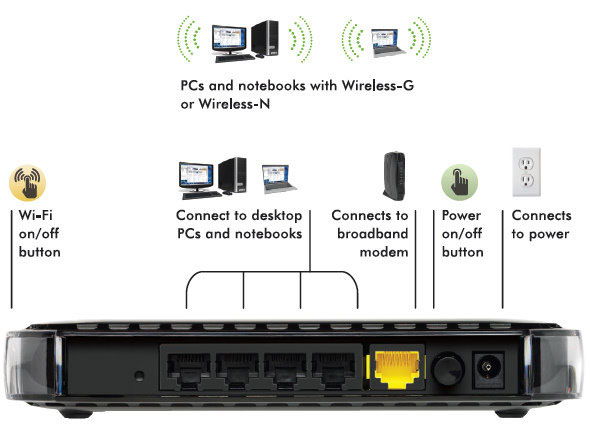
Instalace internetu na Netgear N150
Po připojení síťového zařízení s PC zkontrolujte nastavení systému sítě - ve vlastnostech připojení otevřete internetový protokol na čísle 4, vložte automatickou definici IP a DNS.
Přímé nastavení routeru dochází prostřednictvím jeho nabídky, které lze otevřít v prohlížeči - musíte zadat kombinaci 192 do řádku adresy.168.1.1. A do polí přihlašovací a přístupové klíče zadejte slova „admin“ a „heslo“.
Chcete -li nainstalovat připojení fungující prostřednictvím dynamické IP, musíte provést následující:
- Vyberte část „Instalace“, v důsledku toho se objeví okno hlavních parametrů.
- Na otázku, zda je k instalaci připojení zapotřebí zadání dalších dat, odpovězte ne „ne“.
- Dále zadejte možnost „Získejte automaticky od poskytovatele služeb“ protichůdné konfigurace, jako jsou IP a DNS.
- Co si vybrat v nastavení, kde se jedná o použití MAC adresy? V případě, kdy poskytovatel používá vazbu, vyberte „Použijte MAC adresu tohoto počítače“, pokud ne, ve výchozím nastavení vyberte provoz parametru.
- Nezapomeňte stisknout „Použít“ tak, aby změny vstoupily v platnost.
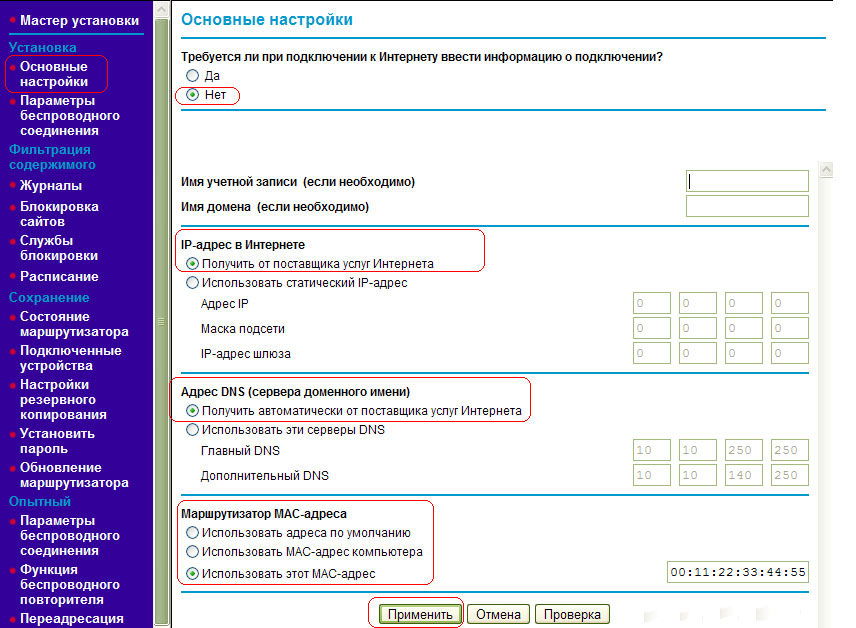
Chcete -li používat internet na statické IP, měli byste provádět stejné akce se stejným rozdílem - namísto automatického IP, DNS, zadejte data uvedená v smlouvě od dodavatele.
Nastavení sítě pomocí PPPOE, PPTP, L2TP
Pro připojení prostřednictvím protokolu PPPOE jsou stanoveny následující parametry:
- Otevřeme nabídku „Instalace“, „Základní nastavení“.
- Na otázku, zda je zapotřebí zadávání dalších údajů, odpovídáme „ano“.
- V „Službách internetových služeb“ vybíráme požadovaný protokol.
- Zadejte jméno a heslo uživatele ze smlouvy, udržujte změny.
Připojení typu L2TP nebo PPTP je nainstalováno následovně:
- Vyberte odpověď „ano“ na první otázku z formuláře v nabídce „Hlavní nastavení sekce“, „Instalace“.
- Ze seznamu Drop -Down určete dodavatele internetových služeb a uveďte jeden z protokolů.
- Zadejte název uživatele, klíč z dat, které jste poskytli poskytovatelem.
- Zadejte požadovanou kombinaci do řádku „Adresa serveru“ - naučíte se ji prohlížením smlouvy o poskytování internetové služby.
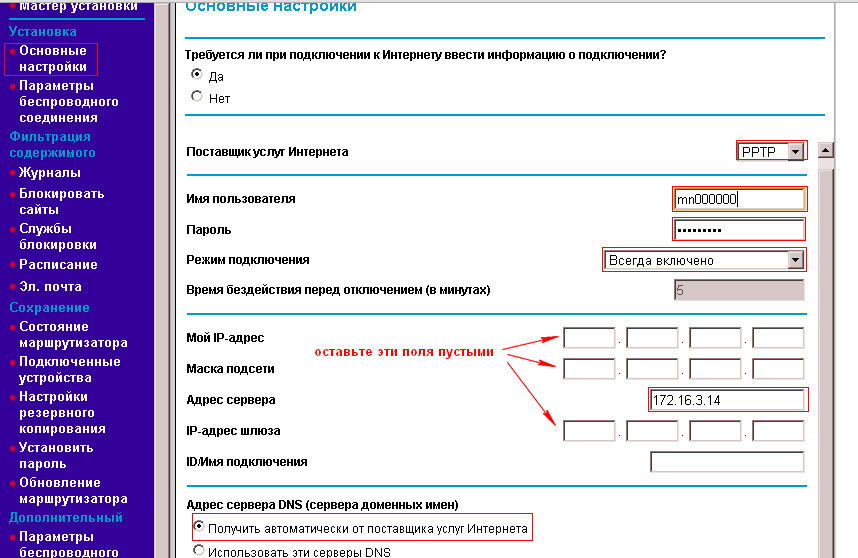
Aktivace modulu Wi-Fi
Když jste nastavili síť, můžete přejít do aktivace Wi-Fi, což se provádí tímto způsobem:
- Projděte nabídku routeru do části „Parametry bezdrátového připojení“.
- V řadě SSID vytvořte název sítě.
- Vyberte si zemi, kde žijete.
- V nabídce výběru typu šifrování označte WPA2-PSK, protože je nejspolehlivější mezi ostatními.
- V posledním poli vytvořte heslo sestávající z komplexní kombinace - je žádoucí, aby obsahovala nejen čísla, ale také dopisy.
Aktualizace softwaru
Změna firmwaru na routeru Netgear N150 je poměrně jednoduchá - nejprve si stáhněte soubor s novým mikroprogramem na oficiálním webu vývojáře a poté proveďte následující akce:
- V nabídce „Nastavení“ otevřete část „Service“, aktualizace trasy podnabídky “.
- V okně, které se objeví, zadejte cestu k souboru firmwaru, poté vyberte „Stáhnout“ a zařízení je aktualizováno a poté dokončit restart.
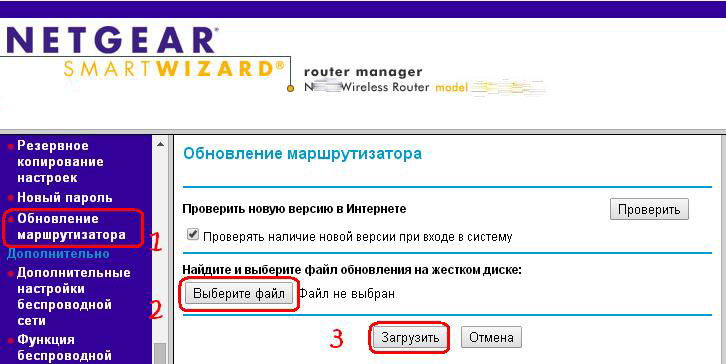
Existuje další způsob, jak aktualizovat firmware - stejná nabídka obsahuje tlačítko „Zkontrolujte“, díky kterému bude router nezávisle hledat firmware na webu World Wide, a také nainstalovat novou verzi.
Jak vidíte, NetGear N150 má vynikající vlastnosti, velmi snadno konfigurovatelné a používání, poskytne vám vysoce kvalitní vysokorychlostní připojení. V případě potřeby můžete vždy snadno změnit jeho nastavení díky srozumitelnému rozhraní nabídky nebo nainstalovat nový firmware pro správnou operaci routeru.
- « Instalace virtuálního počítače na OS Windows
- Přidání a odstraňování řádků a sloupců v tabulce Excel »

